Hướng dẫn đăng ký, cách sử dụng và huỷ đăng ký Apple News+
1/ Đăng ký
Như đã nói ở trên, hiện dịch vụ này chỉ mới có mặt tại 4 nước là Mỹ, Canada, Anh và Úc, do đó nếu các bạn nào có tài khoản Apple ID ở các nước trên thì chỉ cần đăng nhập vào và đăng ký dùng thử mà thôi.
Nếu như các bạn chưa có tài khoản Mỹ thì tất nhiên phải đăng ký, về cách thức đăng ký thì có rất nhiều trên mạng rồi nên mình không nói qua nữa. Tuy nhiên có một cách đơn giản hơn đó là các bạn nhờ ai đó bên Mỹ đang dùng News+ add vào family là xong. Để tham gia vào Family của một người bên Mỹ, hiển nhiên tài khoản của các bạn cũng phải ở Mỹ. Để chuyển vùng về Mỹ các bạn làm theo các bước sau.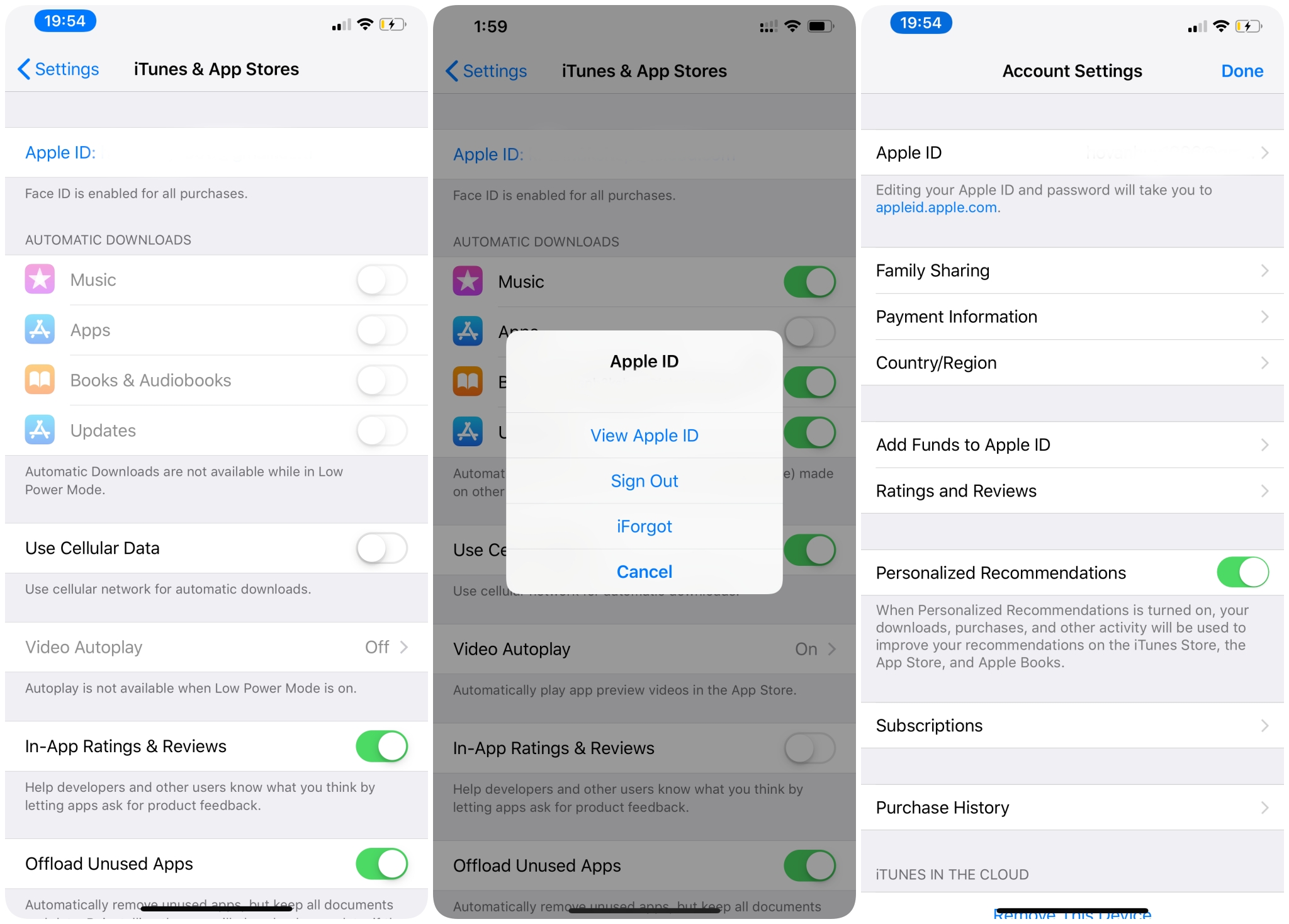
- Vào Setting rồi đến mục iTunes & App Store
- Click vào Apple ID rồi chọn View Apple ID
- Sau đó chọn vào mục Country/Region rồi chọn về Mỹ là xong
2/ Huỷ đăng ký
Sau khi đăng ký dùng thử 1 tháng, nếu các bạn muốn dùng tiếp thì không cần quan tâm đoạn này. Tuy nhiên nếu muốn huỷ đăng ký thì các bạn làm các bước sau đây.
Trên iOS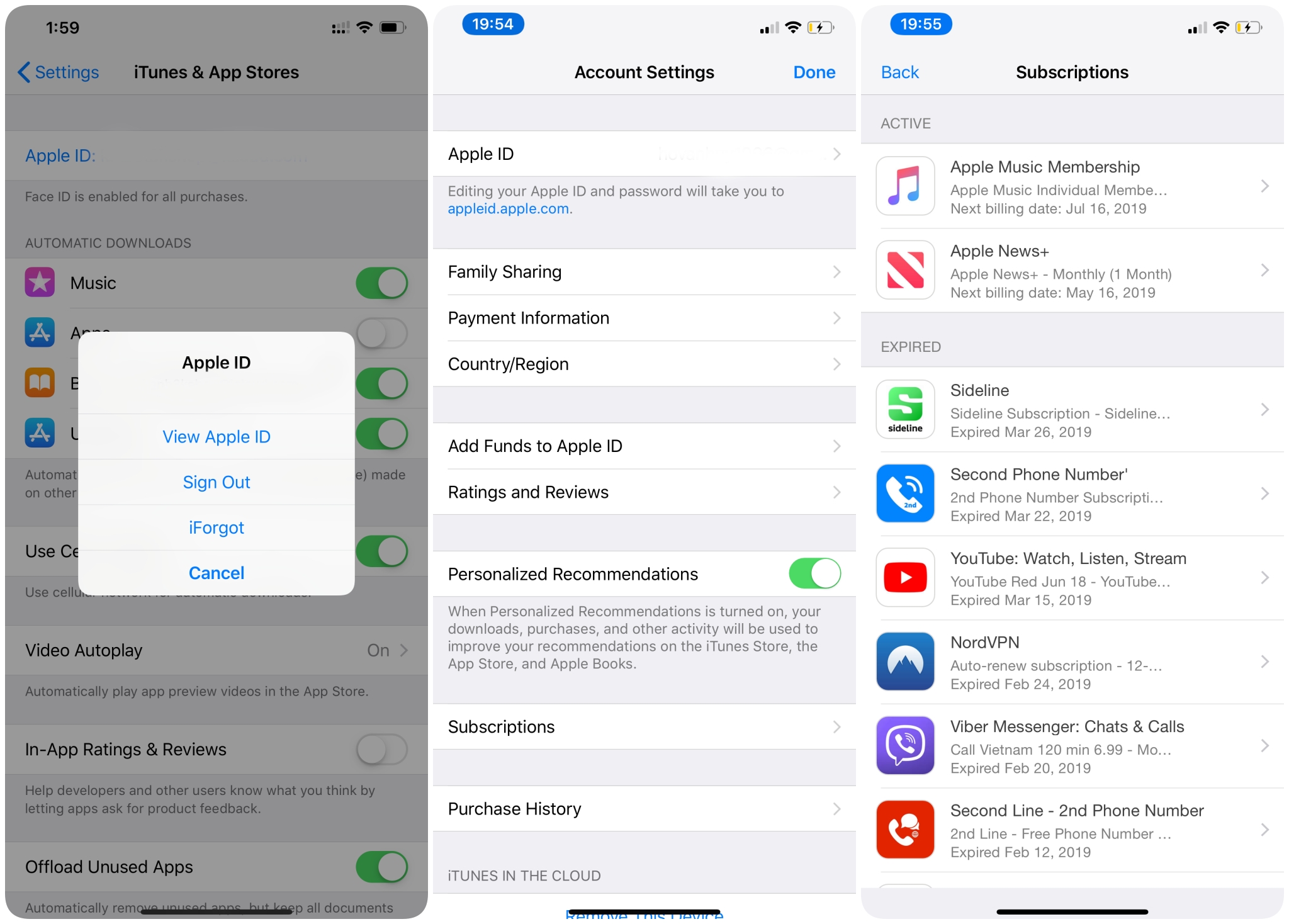
- Vào Setting chọn iTunes & App Store sau đó nhấn vào Apple ID
- Chọn View Apple ID sau đó điền Password của các bạn vào rồi chọn Subscriptions
- Đến đây các bạn chọn Apple News+ nhấn Cancel Subscription rồi Confirm là xong.
Trên macOS
- Mở iTunes vào Store sau đó chọn Accounts
- Sau khi đăng nhập, các bạn vào phần Settings rồi chọn Manage
- Ở đây, các bạn chọn Apple News+ nhấn Edit và Cancel Subscription là xong
3/ Danh sách các tạp chí đang có mặt trên Apple News+
Tại thời điểm ra mắt, hiện Apple đang có 300 đầu tạp chí trên dịch vụ của mình. Theo thời gian, chắc chắn Apple sẽ làm việc và gia tăng con số này hơn nữa. Dưới đây là danh sách các tạp chí hiện đang có mặt trên Apple News+ để các bạn tham khảo qua.
4/ Hướng dẫn sử dụng Apple News+
Thêm tạp chí vào Favorite
Có 2 cách để các bạn thêm tạp chí vào danh sách yêu thích của mình
Cách đầu tiên cũng là cách mình hay dùng đó là thông qua tìm kiếm
- Bạn chọn vào tab Following trên iPhone hoặc biểu tượng nhỏ góc trái trên iPad
- Gõ tên tạp chí mà các bạn muốn xem, sau đó chọn vào biểu tượng trái tim bên cạnh tên tạp chí được tìm thấy là xong
Cách thứ 2
- Các bạn cứ lướt theo danh mục được Apple sắp sẵn như bên trên mình có chia sẻ
- Sau khi chọn vào tạp chí muốn xem, các bạn nhấn vào tên tạp chí một lần nữa
- Lúc này các bạn sẽ thấy biểu tượng trái tim để chọn hoặc bỏ nếu không thích
Cách xem nhanh một bài trong tạp chí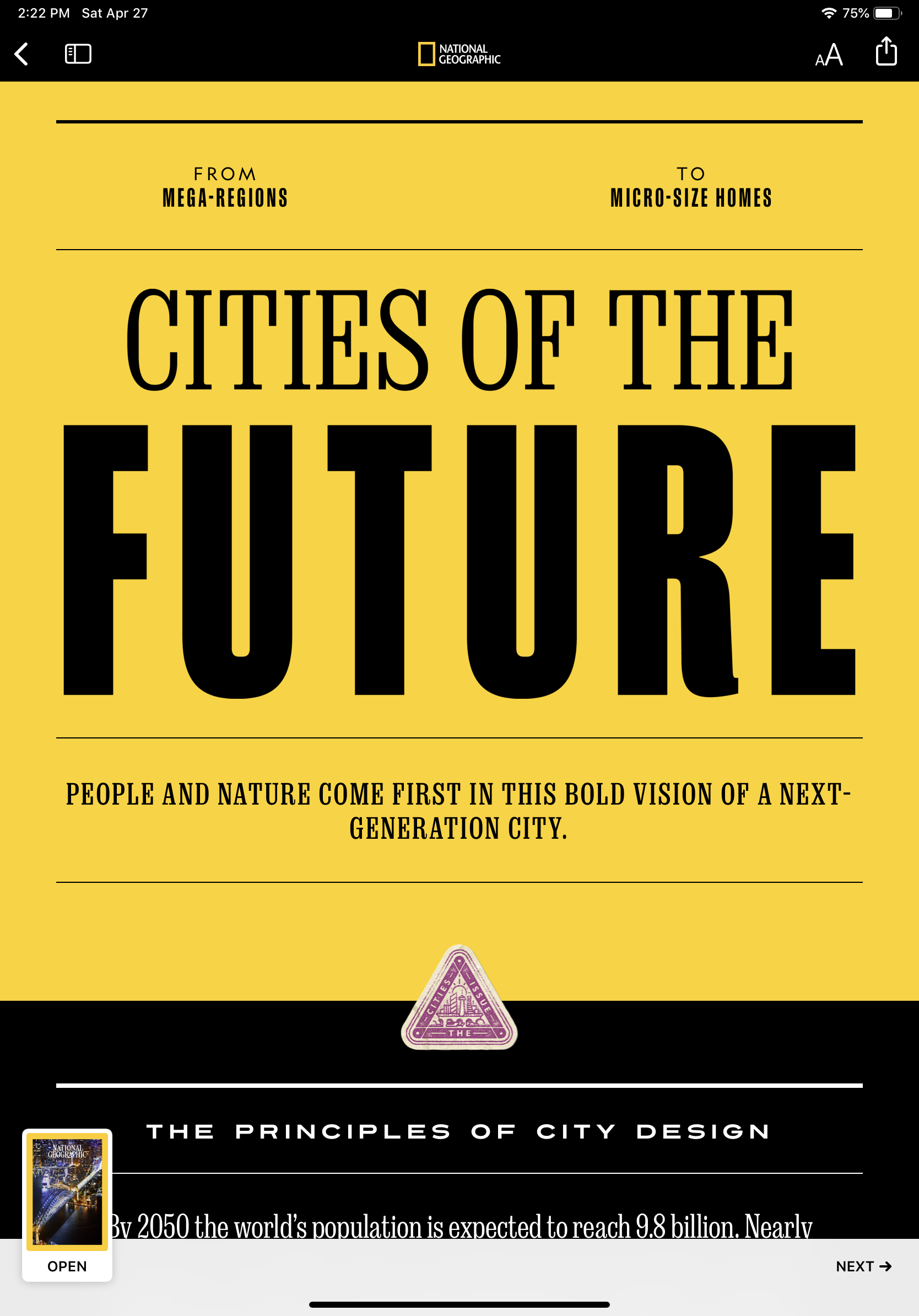
Đã gọi là tạp chí hiển nhiên có rất nhiều bài trong một số. Nếu có thời gian các bạn cứ thong thả lật từng trang mà thưởng thức. Tuy nhiên nếu không có thời gian các bạn có thể xem và chọn nhanh bằng cách sau.
- Ngay sau khi chọn tạp chí muốn xem, các bạn sẽ thấy một biểu tượng tạp chí nhỏ ở góc dưới bên trái
- Nhấn Open lúc này ứng dụng sẽ hiển thị các bài báo bên trong ở dạng thumbnail
- Anh em có thể chọn bất cứ trang nào các bạn thích để xem ngay lập tức bằng cách chọn vào đó
Cách này cũng giúp các bạn có thể xem nhanh lại một bài viết mà mình đã đọc qua và muốn xem lại. Tuy nhiên nếu thích một bài viết quá các bạn có thể lưu lại để xem sau
Cách lưu và xem lại các bài báo
Có rất nhiều nội dung trong ngày và không phải lúc nào các bạn cũng có thời gian để xem hết một lúc. Chính vì vậy các bạn có thể lưu lại để xem những lúc rảnh rỗi. Để lưu lại một bài báo, các bạn chỉ làm các bước sau:
- Nhấn vào biểu tượng Share ở góc trên bên phải của mỗi bài viết
- Các bạn sẽ thấy được nút Save, sau khi nhấn xong bài báo đã được lưu lại
- Để truy cập những bài đã lưu, các bạn nhấn vào Following tab, kéo xuống phía dưới dùng và thấy mục Saved Stories
Hiện có một bài báo mình thấy không thể save được, mình cũng chưa rõ nguyên nhân vì sao, các bạn nào biết thì chia sẻ thêm nhé.
Cách xem và xoá lịch sử truy cập 
News+ lưu lại lịch sử truy cập các báo của các bạn ở mục History, các bạn có thể xem lại lịch sử này bằng cách sau
- Vào tab Following, kéo xuống dưới chọn History để xem lại lịch sử
- Nếu muốn xoá lịch sử, các bạn chọn Clear ở góc trên bên phải, lúc này sẽ có 3 lựa chọn: Clear History, Clear Recommendations, và Clear All.

MỜI BẠN BÌNH LUẬN VÀ ĐẶT CÂU HỎI
Hướng dẫn đăng ký, cách sử dụng và huỷ đăng ký Apple News+